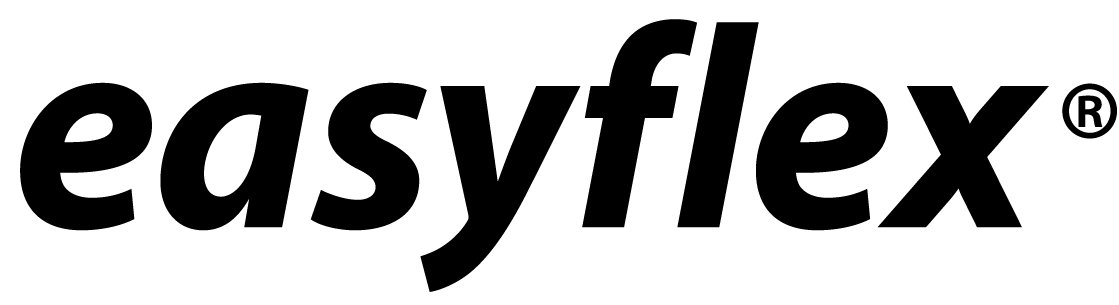Relatie > Plaatsing > Documentafhandeling
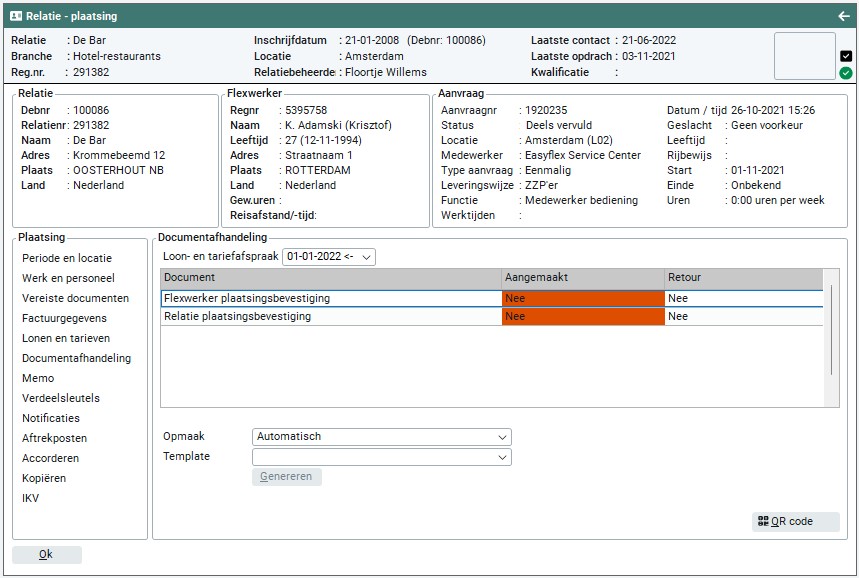
Op het tabblad ‘Documentafhandeling’ kun je (uitzend)overeenkomsten en plaatsingsbevestigingen genereren, zowel voor de flexwerker als voor de relatie. Afhankelijk van de instellingen in ‘Beheer > Document management > Document beheer’ is het genereren van plaatsingsbevestigingen al dan niet vereist. Daarnaast is het vereist om documenten te genereren welke vanuit de cao verplicht aanwezig dienen te zijn. Denk hierbij aan uitzendovereenkomsten voor flexwerkers in fase B.
Loon- en tariefafspraak
Het is mogelijk om te filteren op loon- en tariefafspraak. Door te filteren kun je (uitzend)overeenkomsten en plaatsingsbevestigingen voor de geselecteerde loon- en tariefafspraak genereren. Het overzicht toont per document of het gegenereerd is én of het ondertekende document retour ontvangen is in Easyflex.
T.a.v.
Indien je de regel ‘Relatie plaatsingsbevestiging’ heeft geselecteerd, is het mogelijk om een contactpersoon te selecteren. Deze dien je wel te hebben vastgelegd bij de relatie. Als een contactpersoon is geselecteerd als ontvanger van plaatsingsbevestigingen, wordt deze al standaard getoond bij ‘T.a.v.’. Door het activeren van de knop ‘Zoeken’ wordt het scherm 'Contactpersonen' weergegeven. Door het activeren van de knop 'Selecteer' zie je alle contactpersonen.
Opmaak
Met behulp van de opmaak kun je een filtering maken op templates die gegenereerd kunnen worden. De opmaak kun je per template instellen in 'Beheer > Documentmanagement > Templates' in het veld ‘Opmaak’.
Template
In dit veld zie je alle templates die behoren bij de gekozen ‘Opmaak’. Afhankelijk van het soort document dat je geselecteerd hebt betreft het templates van het formuliertype ‘Overeenkomst flexwerker’, ‘Plaatsingsbevestiging flexwerker’ of ‘Plaatsingsbevestiging relatie’ die je beschikbaar hebt gesteld in ‘Beheer > Document management > Templates’.
Genereren
Wanneer je de gewenste template hebt geselecteerd activeer je de knop ‘Genereren’. Vervolgens wordt het scherm ‘Documentafhandeling’ geopend. Hier kun je het document archiveren, e-mailen, afdrukken of aanbieden voor digitale ondertekening (dit laatste geldt alleen voor flexwerker documenten).